Du har en fast uppsättning av videor i din applikation och vill dynamiskt förändra denna översikt? Då är du på rätt plats! I denna handledning visar jag dig hur du ersätter en statisk videolista med en dynamisk array. Detta gör det möjligt för dig att flexibelt konfigurera alternativen för din spellista och snabbt anpassa dem vid behov.
Viktigaste insikter
- Användning av useState för att skapa en dynamisk array.
- Användning av map för att rendera videorna från arrayen.
- Beaktande av key-Prop i listkomponenter för att undvika varningar.
- Hantering av ID:n för att identifiera videor inom spellistan.
Steg-för-steg-guide
Steg 1: Definiera arrayen
Först måste du skapa en array som innehåller videodata. För att kunna rendera videorna dynamiskt senare, använd useState Hook från React.
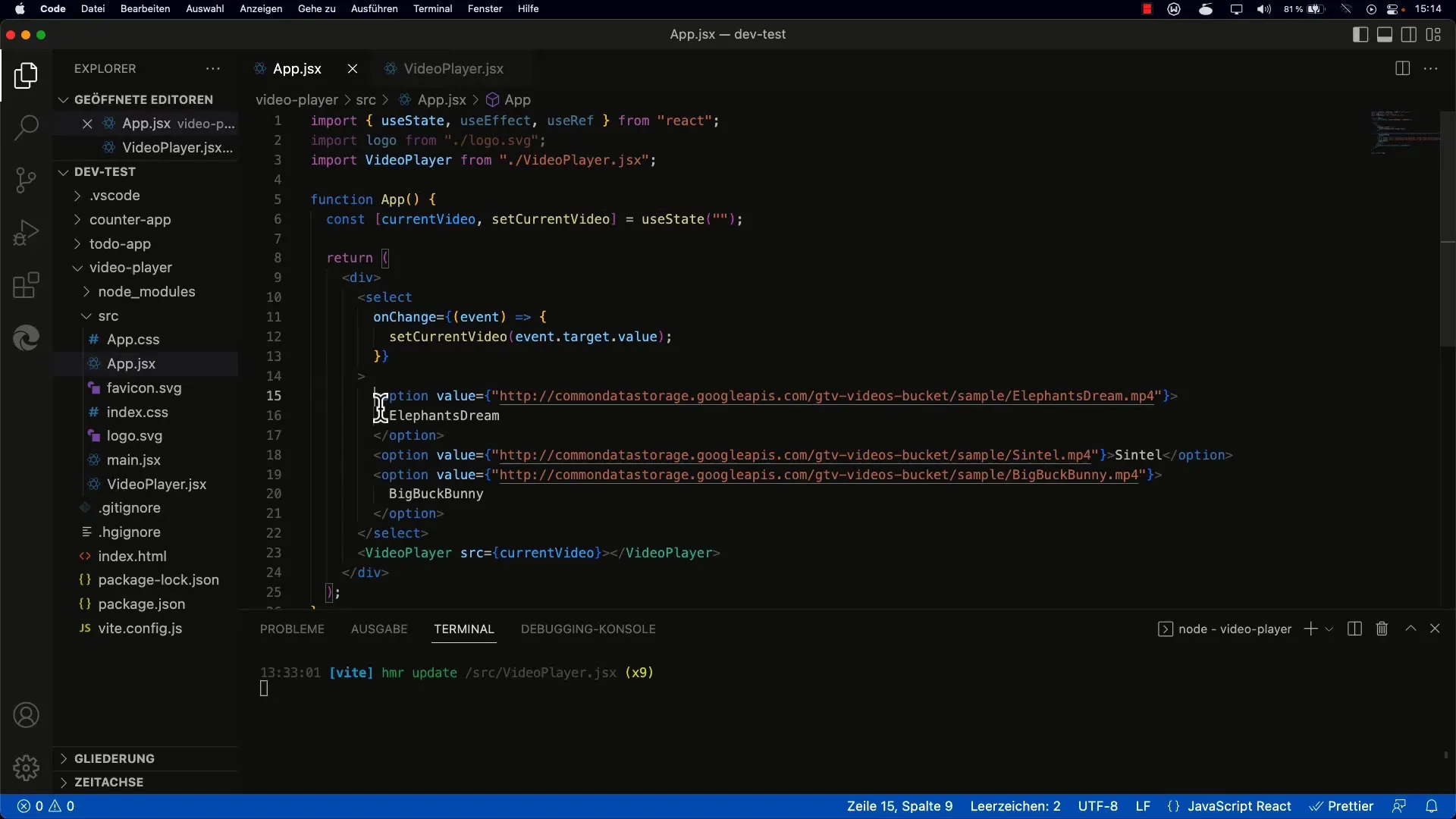
Du börjar med att använda en useState-Hook. I detta första steg sätter du dina video-poster i en array.
Här är det viktigt att varje objekt i arrayen innehåller ett ID, en källa (source) för videon och en titel. Denna struktur säkerställer att du senare enkelt kan komma åt datan.
Steg 2: Rendera videorna
Efter att du har skapat arrayen är det dags att visa dessa poster på användargränssnittet. Använd map-funktionen från JavaScript för detta.
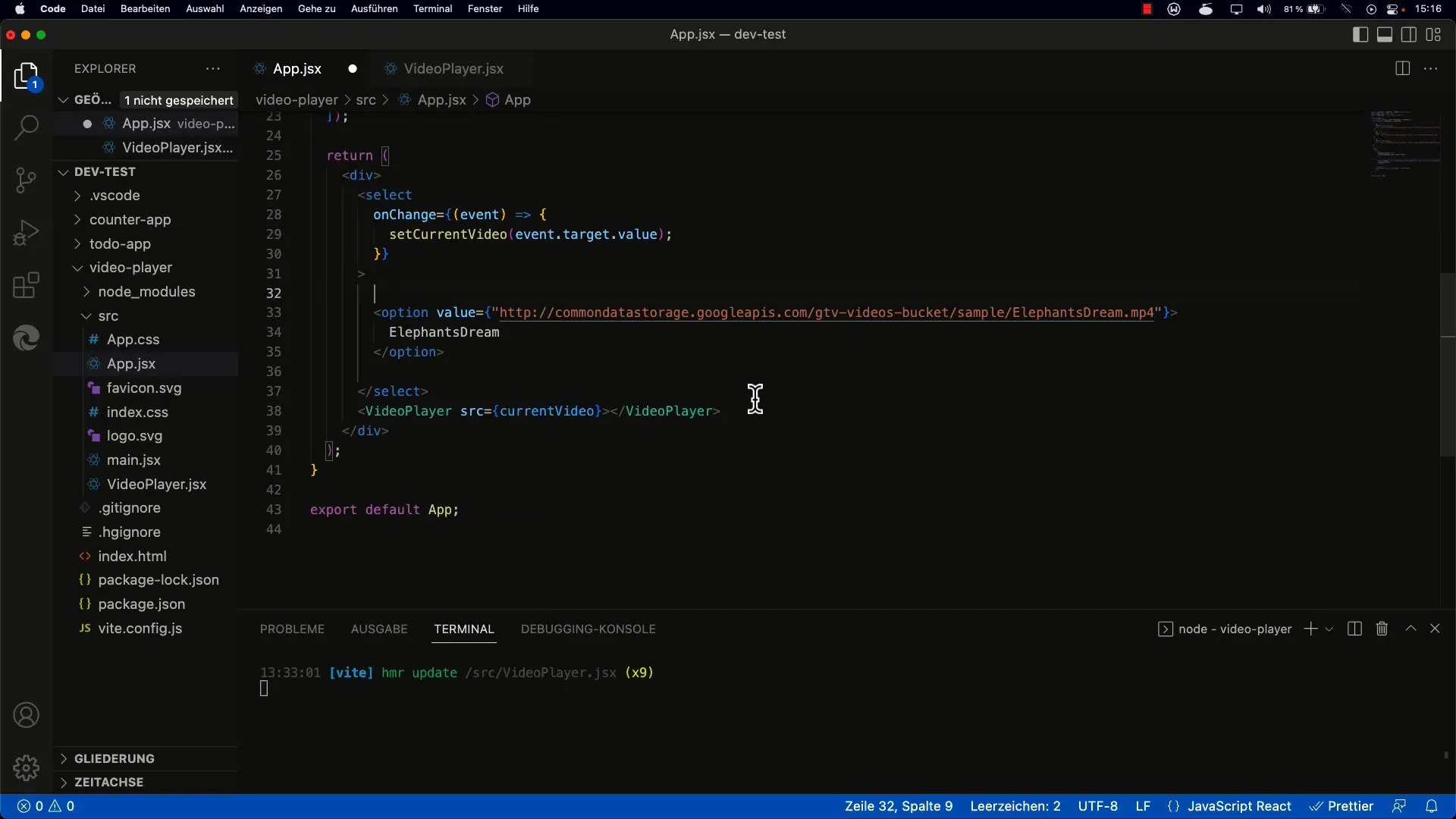
Med map-metoden loopar du igenom varje video i arrayen och returnerar en option-element för varje. I detta element sätter du value-attributet till videons ID.
Videons titel ska visas som synlig text i listan. Se till att använda de redan definierade egenskaperna.
Steg 3: Lägg till key-Prop
För att undvika varningar måste du tilldela en unik key-Prop till varje element i din lista. Detta hjälper React att effektivt rendera om elementen.
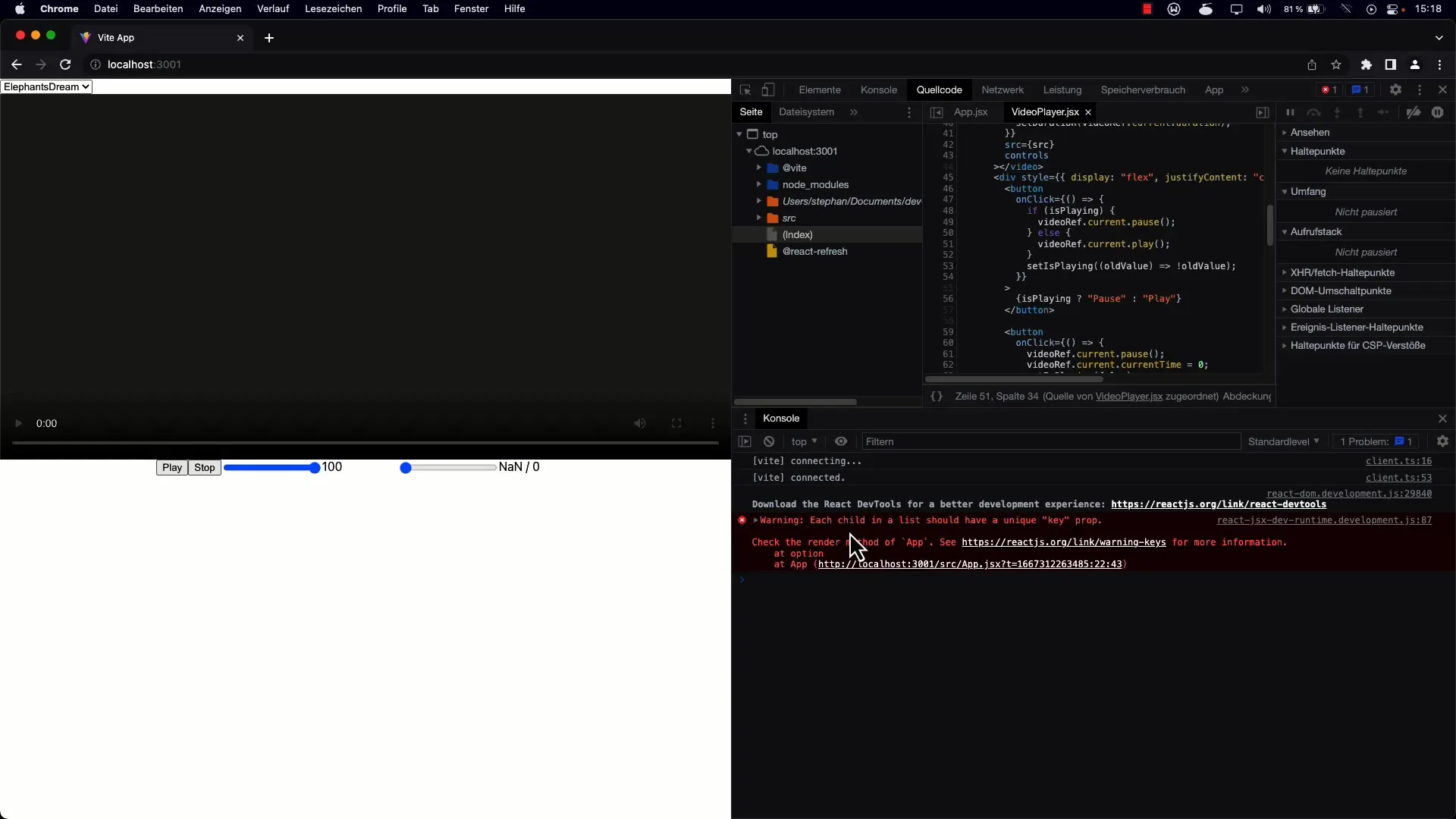
Lägg till key-Prop i ditt option-element och sätt det lika med videons ID. Detta är avgörande för att säkerställa att din applikation fungerar smidigt.
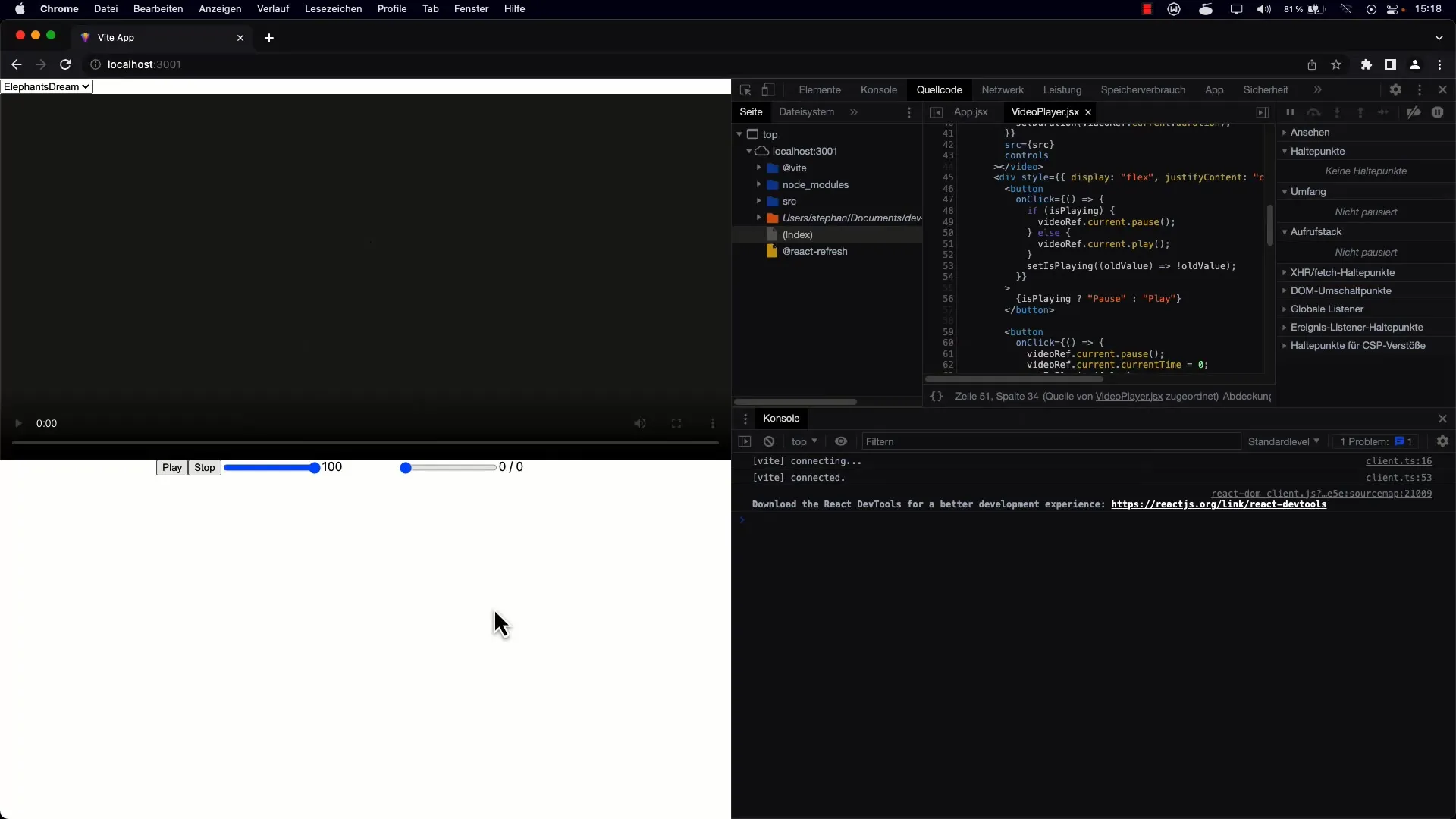
Steg 4: Aktivera den första videon
När din lista visas vill du också se till att den första videon i listan spelas upp när sidan laddas. För detta måste du ställa in värdet på select-elementets value korrekt.
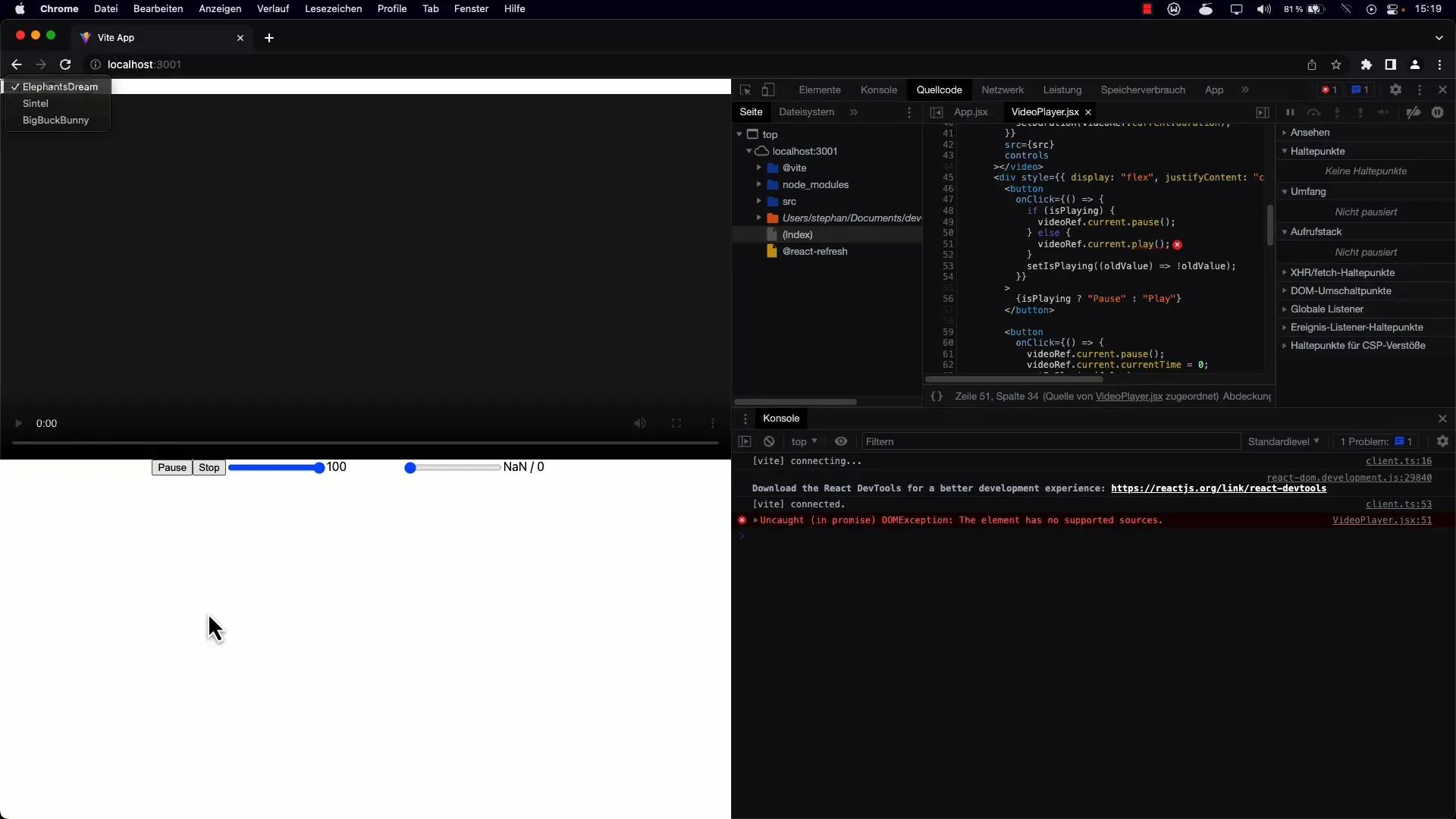
Du skickar källan till den första videon till video-elementet. Om ingen video har valts ännu kan du ställa in den första videon från arrayen som standard.
Steg 5: Testa implementationen
Uppdatera sidan för att säkerställa att allt fungerar som förväntat. Listan bör nu vara dynamiskt fylld med videor och den första videon bör automatiskt väljas vid sidans laddning.
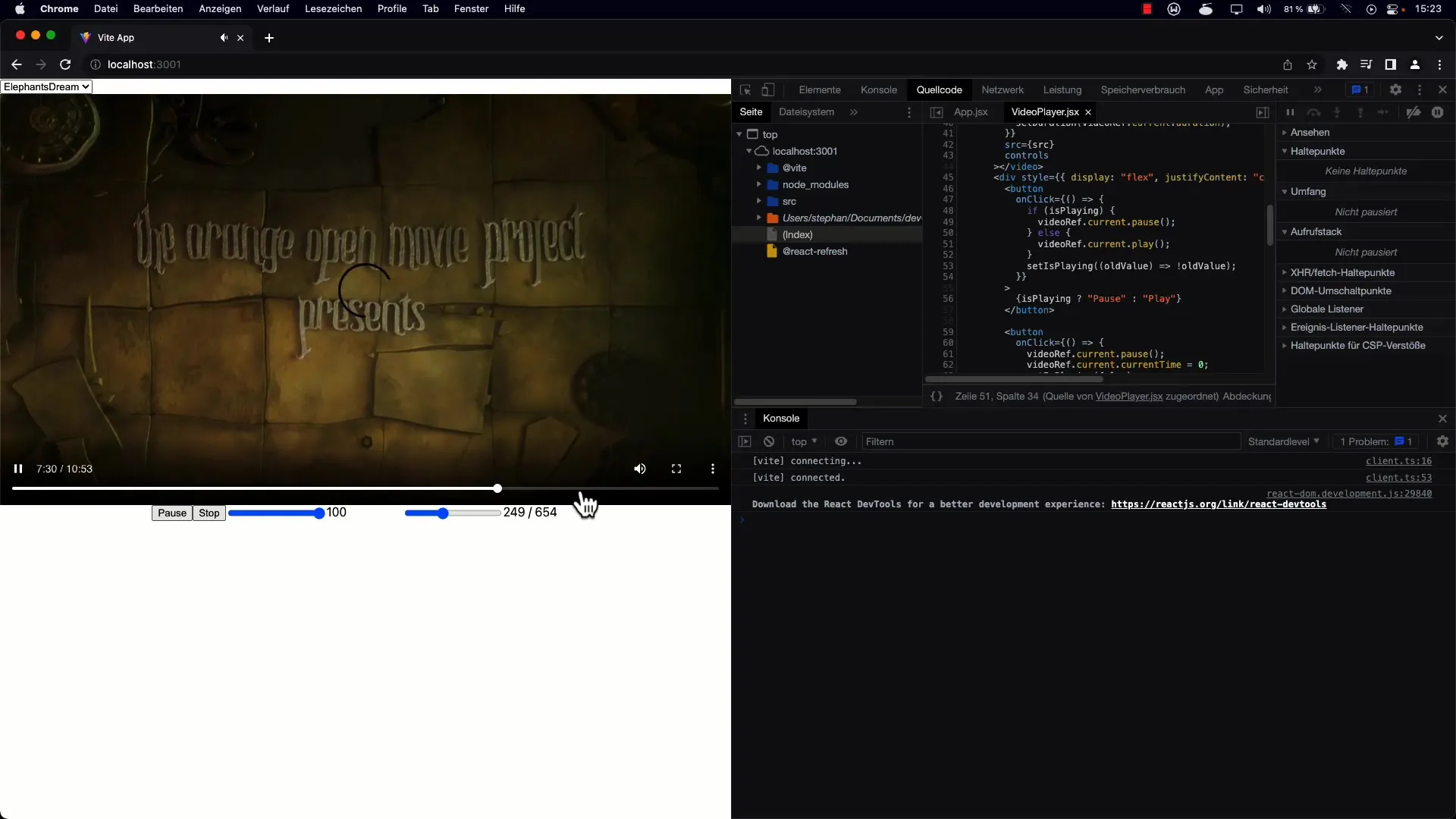
Kontrollera även att ID:n och key-Props är korrekt inställda för att undvika varningar. Detta säkerställer att du ger en smidig användarupplevelse.
Steg 6: Justeringar för dynamiska inmatningar
I framtida steg kan du också lägga till en knapp och två inmatningsfält för att lägga till nya videor. Dessa bör låta dig ange en ny URL för videon och en titel.
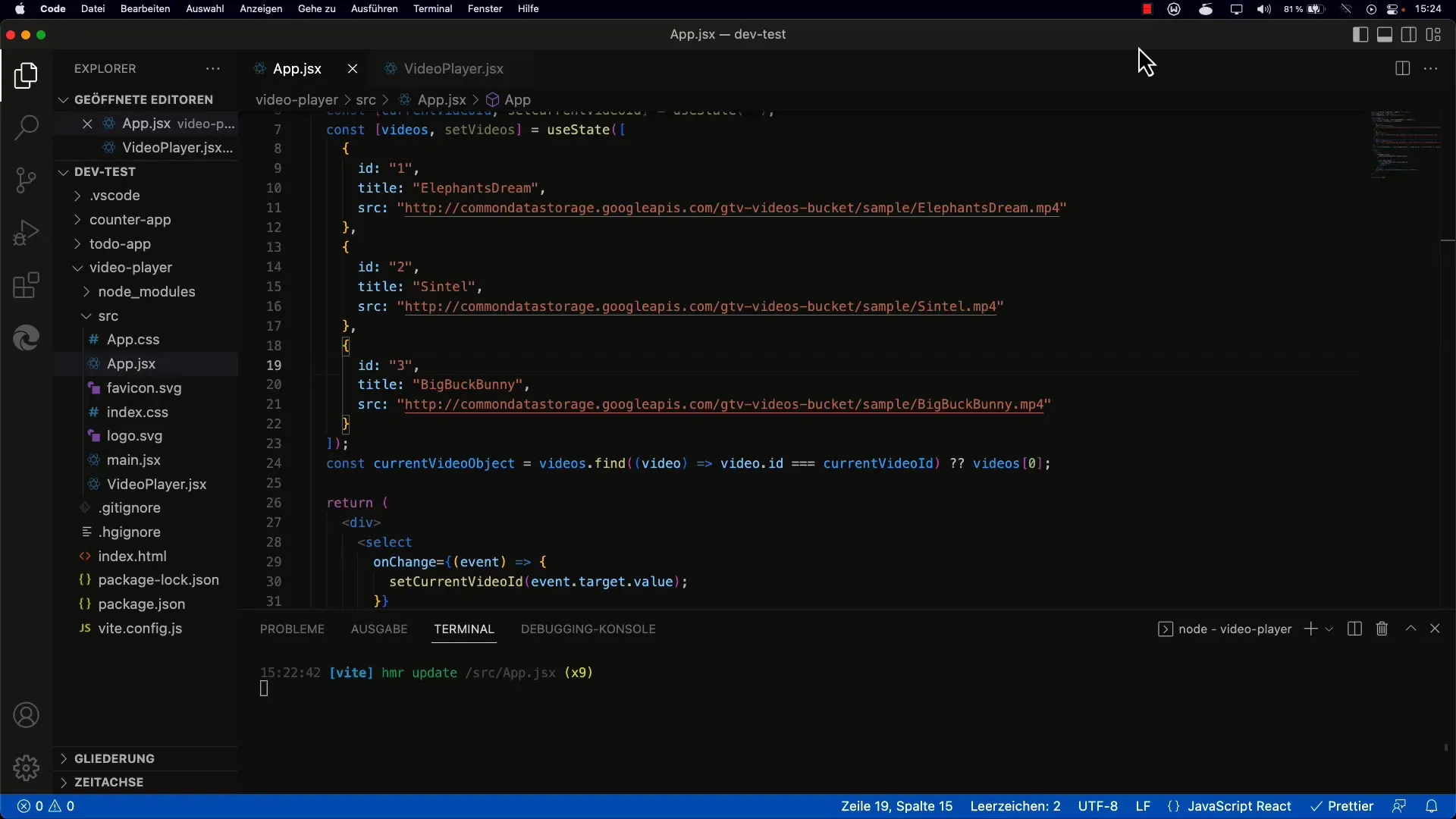
Denna funktion ökar flexibiliteten i din applikation genom att låta användare skapa och redigera sin egen spellista.
Sammanfattning
Du har lärt dig hur du kan ersätta en statisk lista med videoposter med en dynamisk array i React. Genom att använda useState-hooket och map-funktionen kan du skapa en anpassningsbar och användarvänlig spellista som enkelt kan utökas.
Vanliga frågor
Vad är syftet med att använda nyckel i listor?React använder key-prop för att spåra elementära uttryck och möjliggöra effektivare uppdatering av gränssnittet.
Hur kan jag lägga till fler videor i min lista?Du kan skapa ett formulär med inmatningsfält för URL och titel på videorna och lägga till de nya datan i din array.
Vad händer om jag inte anger en nyckel för ett element?Avsaknaden av en nyckel kan leda till varningar i konsolen och påverka prestandan på din applikation eftersom React inte optimalt renderar.


